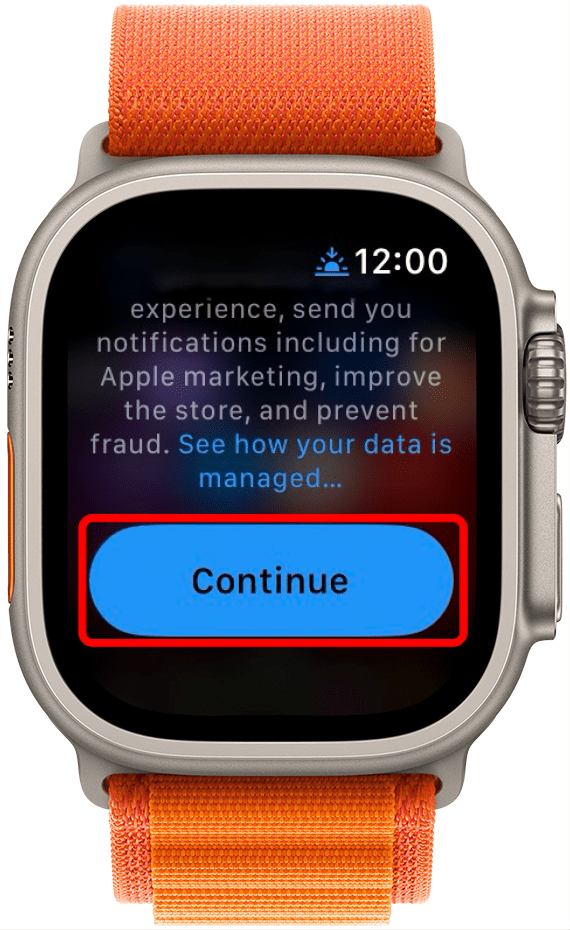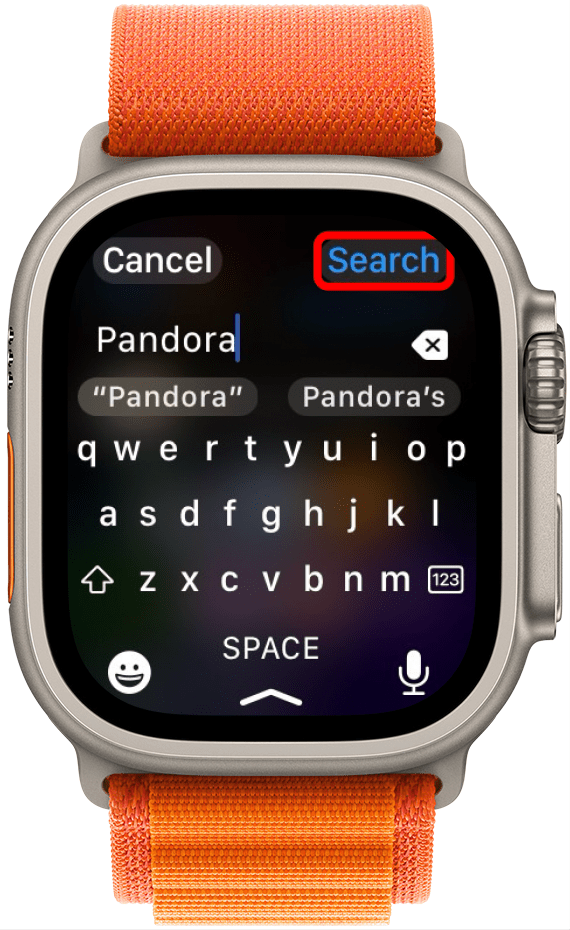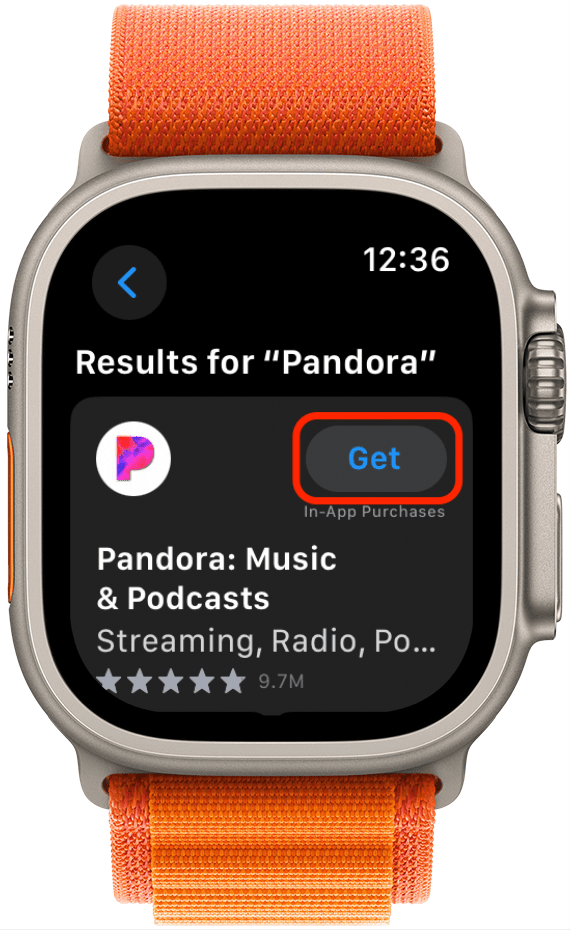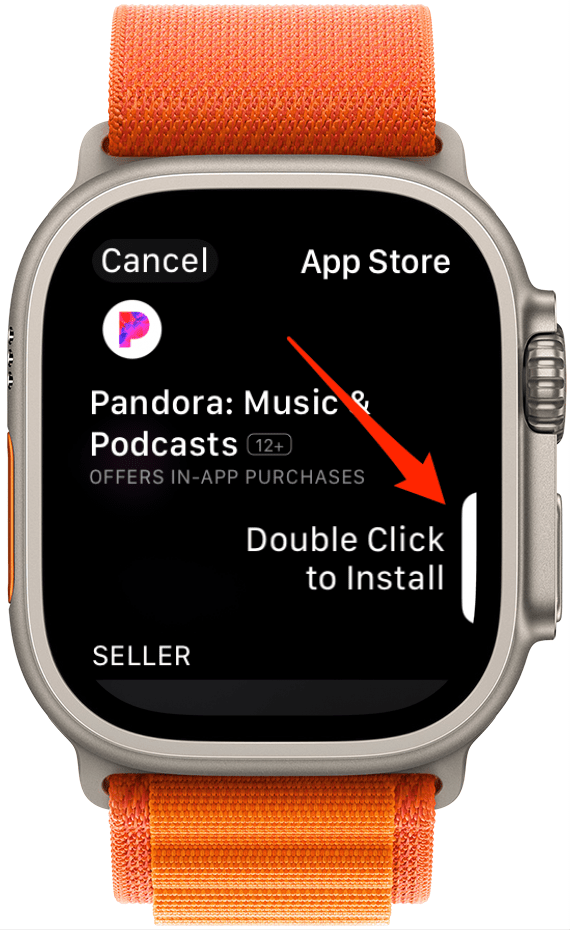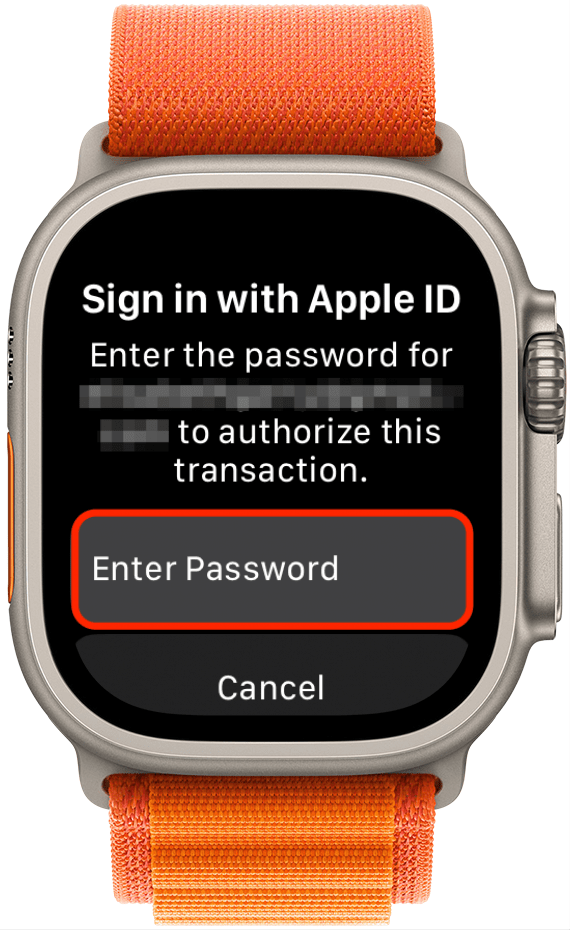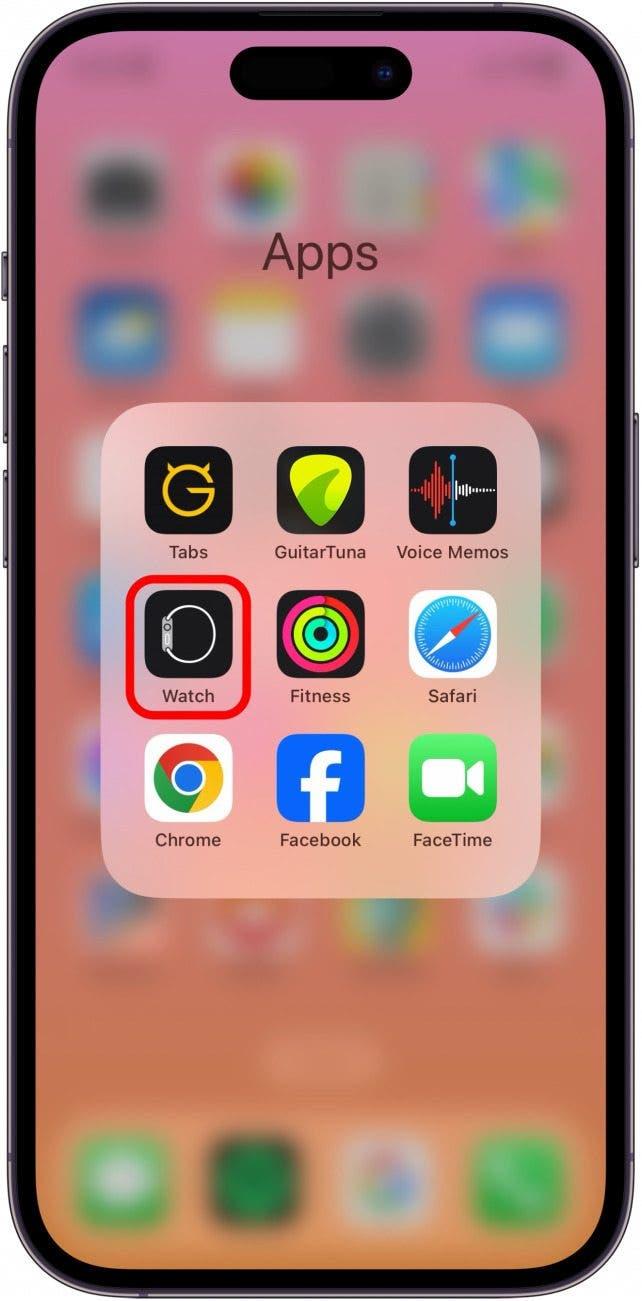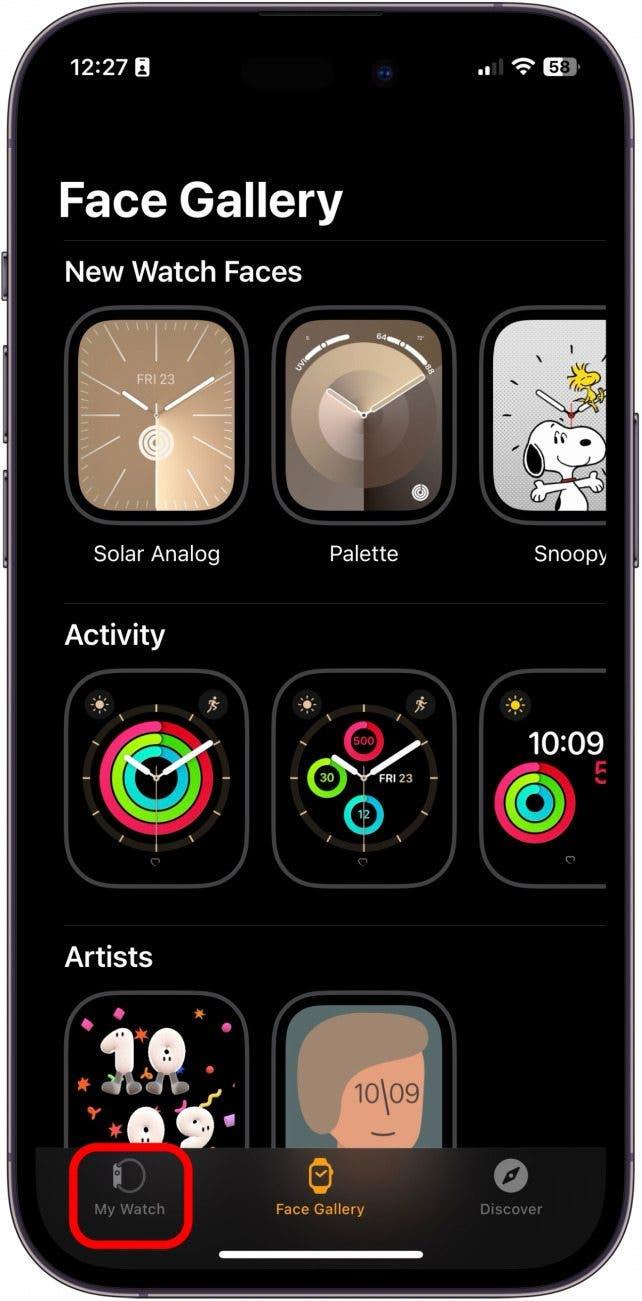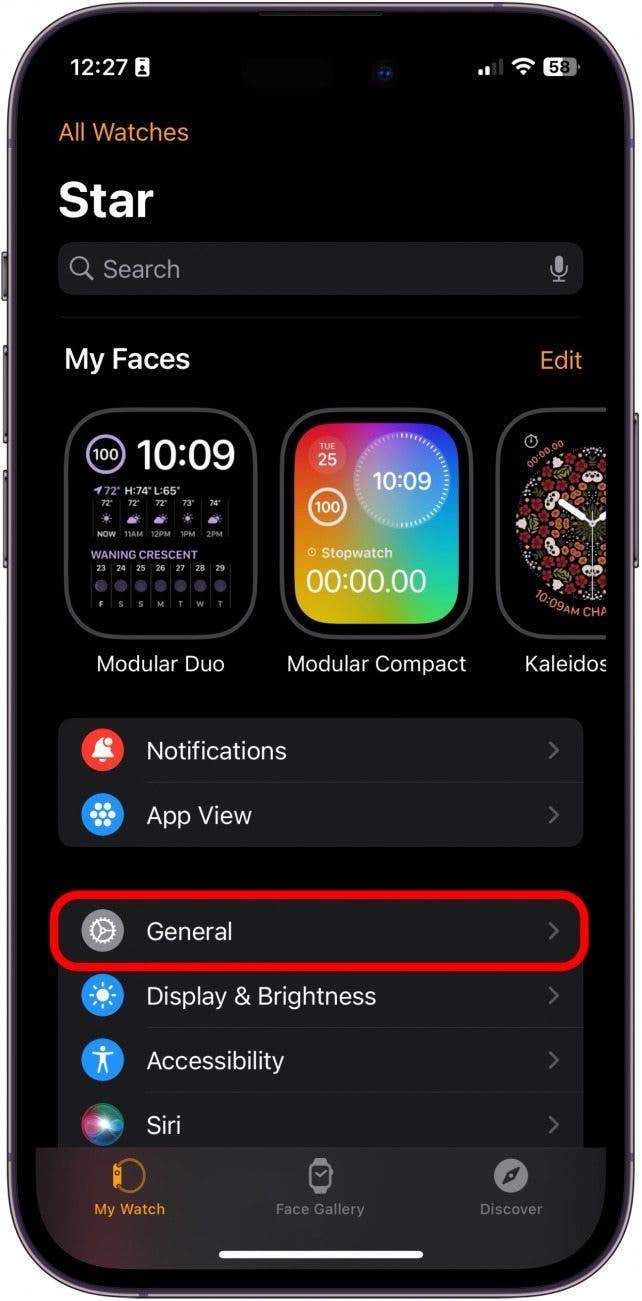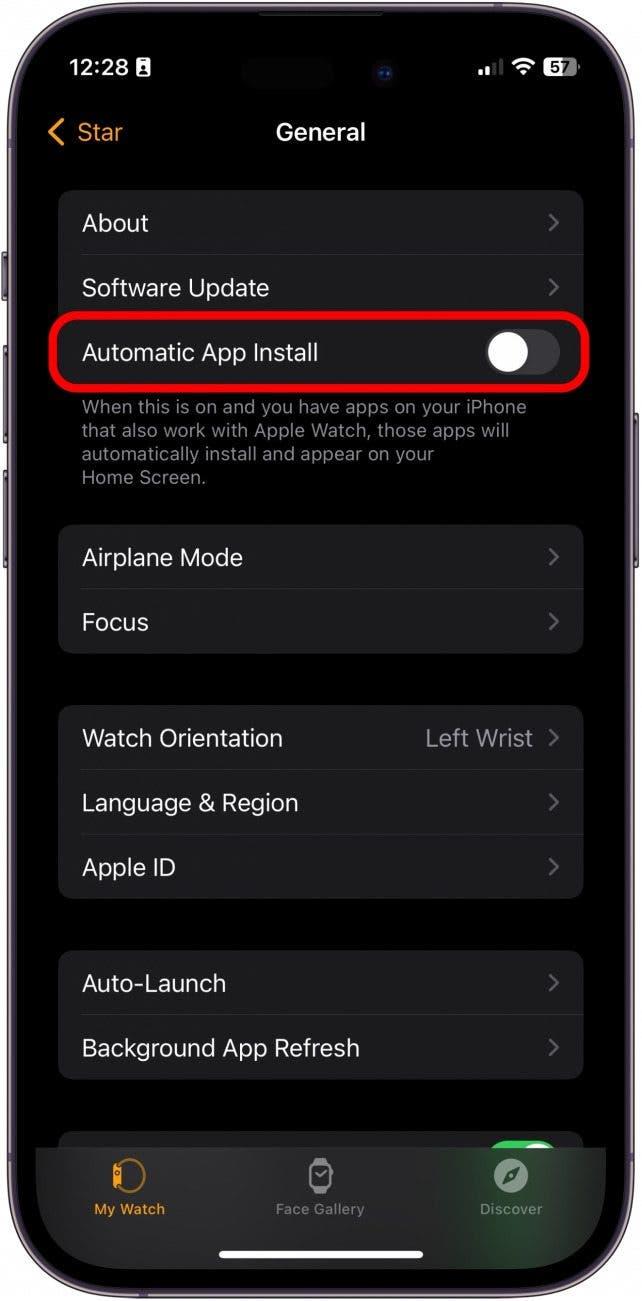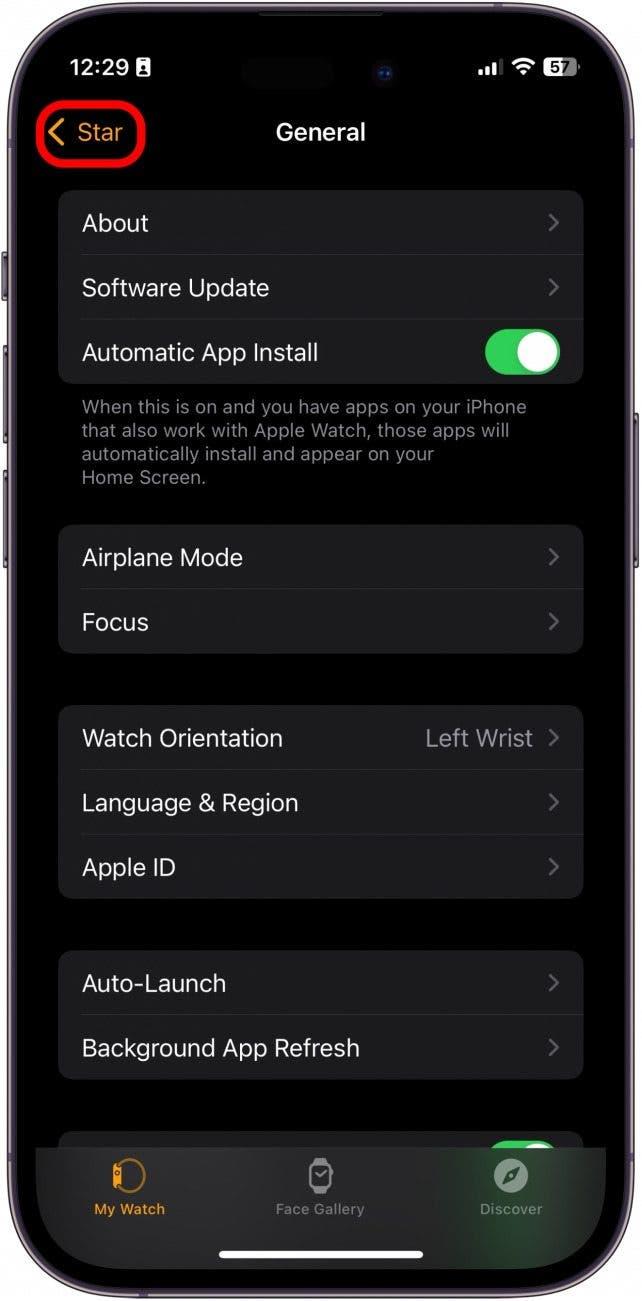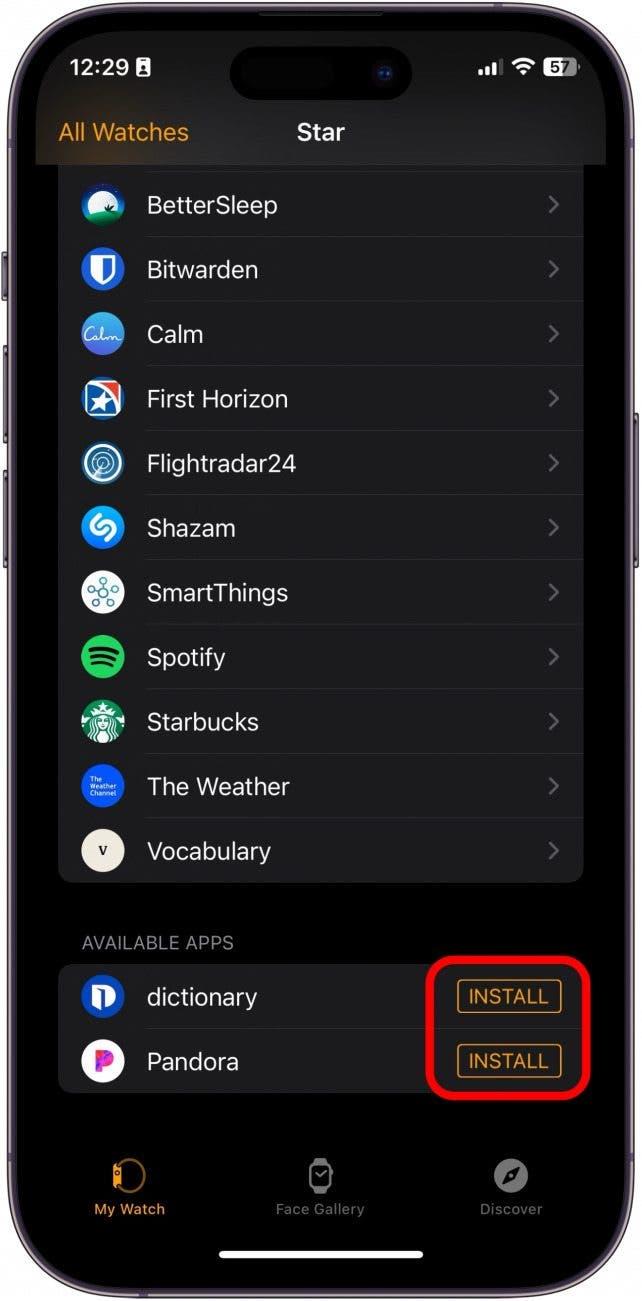De fleste apper på Apple Watch må lastes ned via iPhone før du kan laste dem ned direkte fra App Store. Men hvis du har lastet ned appen tidligere og den fortsatt ligger i iCloud, kan du laste den ned på nytt til Apple Watch uten iPhone. Men visste du at du automatisk kan laste ned den tilhørende watchOS-versjonen av en app du har lagt til på iPhone? Du kan også slå av denne funksjonen og velge å laste ned kun bestemte apper til Apple Watch hvis du vil spare plass. Slik fungerer det!
Derfor vil du elske dette tipset:
- Velg om du vil slå automatiske nedlastinger av ledsagerapper på eller av for Apple Watch.
- Last ned apper i iCloud direkte fra App Store til Apple Watch uten å bruke iPhone.
Slik laster du ned apper på nytt fra App Store på Apple Watch
Systemkrav
Dette tipset krever en Apple Watch med watchOS 9 eller nyere og en iPhone med iOS 16 eller nyere. Finn ut hvordan du oppdaterer til det nyeste operativsystemet.
Du trenger iPhone for å laste ned de fleste apper fra App Store til Apple Watch, men du kan laste ned tidligere nedlastede apper til Apple Watch på nytt selv om iPhone er utenfor rekkevidde. Hvis du liker å lære mer om hvordan du bruker Apple-enheter, kan du registrere deg for vårt gratis Dagens tips!
 Oppdag iPhones skjulte funksjonerFå ett daglig tips hver dag (med skjermbilder og klare instruksjoner), slik at du kan mestre iPhone på bare ett minutt om dagen.
Oppdag iPhones skjulte funksjonerFå ett daglig tips hver dag (med skjermbilder og klare instruksjoner), slik at du kan mestre iPhone på bare ett minutt om dagen.
- Trykk på App Store på Apple Watch.

- Hvis det er første gang du åpner App Store på Apple Watch, trykker du på Fortsett.

- Søk etter eller velg en app du vil laste ned til Apple Watch.

- Trykk på Hent.

- Dobbeltklikk på Side-knappen for å installere appen.

- Skriv inn Apple ID-passordet ditt for å bekrefte.

Appen lastes ned til Apple Watch på nytt. Dette kan ta noen minutter, så vær tålmodig og ikke slå av Apple Watch.
Slik slår du automatiske nedlastinger av Companion-apper av eller på
Når du laster ned en app til iPhone med denne funksjonen slått på, legges den automatisk til i Apple Watch-biblioteket hvis det finnes en Apple Watch-versjon av appen. Dette er en flott funksjon som gjør det enkelt å ha mange like apper på begge enhetene. Du kan imidlertid velge å spare lagringsplass på Apple Watch eller rett og slett rydde opp i appene du har installert på klokken. Slik slår du funksjonen av og på.
- Åpne Apple Watch-appen på iPhone.

- Trykk på Min klokke.

- Trykk på Generelt.

- Slå Automatisk appinstallasjon av eller på, avhengig av hva du foretrekker.

- Trykk på Tilbake-knappen.

- Under Tilgjengelige apper trykker du på Installer ved siden av appene du vil ha på Apple Watch.